海蜘蛛路由配置
海蜘蛛路由超详细配置工具

1.2. 功能介绍
系统功能介绍
路由功能
防火墙功能
流量控制
VPN 功能
上网管理功能
ADSL/DHCP 光纤接入 ICMP/SYN/UDP 攻击防御 上传/下载限速 PPTP VPN 服务
基于对象的管理(IP/时间/端口/协 议 )
静态路由 动态域名解析
UDP Flood/IP 碎片防御 共享或单机限速 SSL VPN 服务
3.4. 报警设置 3.5. 定时关机 & 重启 3.6. 远程唤醒(WOL) 3.7. 网卡驱动模块 3.8. 保存 & 重启 3.9. 启动菜单配置
•
第 2 章 海蜘蛛路由首页 部分 II. 系统设置
第 2 章 海蜘蛛路由首页
单击海蜘蛛路由左上方 logo 图标即可进入海蜘蛛路由首页界面 以下图片显示的是各个接口的物理状态,如图:
表 1.2. 附加功能介绍
1.3. 技术特性
第 1 章 系统介绍
1.3. 技术特性
• 支持光纤(静态/动态 IP 地址)、ADSL/PPPoE 等多种接入方式 • 支持静态路由、智能动态路由 • 支持策略路由、带宽叠加、多线路负载均衡 • 支持 SSL/PPTP/L2TP VPN、支持 IPIP/GRE/SIT 隧道 • 支持 VLAN 网络环境 • 支持快速转发(小包优先),吞吐量最高可达 200Mbps,最多 210Kbps • 支持流量控制与 QoS (包括客户端) • 支持 UPnP、端口回流、DMZ 主机 • 支持局域网 PPPoE 服务器、RADIUS 认证 • 支持一个网卡绑定多个 IP 地址 • 支持每个外网网卡拨多个 ADSL 帐号
网吧新空气 网吧行业第一媒体 网吧技术论坛 网吧行业分类信息
虚拟机装海蜘蛛账号6次拨号,叠加6倍带宽通过无线路由器带3台笔记本录像+图文教程
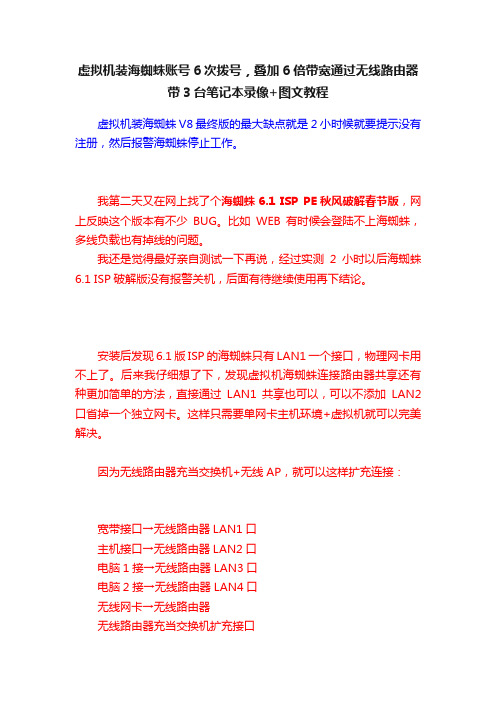
虚拟机装海蜘蛛账号6次拨号,叠加6倍带宽通过无线路由器带3台笔记本录像+图文教程虚拟机装海蜘蛛V8最终版的最大缺点就是2小时候就要提示没有注册,然后报警海蜘蛛停止工作。
我第二天又在网上找了个海蜘蛛6.1 ISP PE秋风破解春节版,网上反映这个版本有不少BUG。
比如WEB有时候会登陆不上海蜘蛛,多线负载也有掉线的问题。
我还是觉得最好亲自测试一下再说,经过实测2小时以后海蜘蛛6.1 ISP破解版没有报警关机,后面有待继续使用再下结论。
安装后发现6.1版ISP的海蜘蛛只有LAN1一个接口,物理网卡用不上了。
后来我仔细想了下,发现虚拟机海蜘蛛连接路由器共享还有种更加简单的方法,直接通过LAN1共享也可以,可以不添加LAN2口省掉一个独立网卡。
这样只需要单网卡主机环境+虚拟机就可以完美解决。
因为无线路由器充当交换机+无线AP,就可以这样扩充连接:宽带接口→无线路由器LAN1口主机接口→无线路由器LAN2口电脑1接→无线路由器LAN3口电脑2接→无线路由器LAN4口无线网卡→无线路由器无线路由器充当交换机扩充接口无线路由器还是需要更改网关地址不要和海蜘蛛的IP地址一样,以免冲突。
比如192.168.1.2,还是要继续关闭DHCP功能。
具体设置:宽带进线接口直接连接→无线路由器LAN1-LAN4任意口,再拿一根网线一头连接→无线路由器LAN1-LAN4任意口,另外一头接→主机网口(虚拟机LAN1接口).海蜘蛛6.1 ISP运营商版的WAN口可以扩充到9个WAN口,但是在海蜘蛛WEB管理界面左边只可以看见WAN1--WAN8,点击海蜘蛛WEB管理界面左上角的logo图标出来的接口就有WAN9,直接点WAN9也可以设置拨号,多线负载可以看见9条线,但是只有WAN1-WAN8才有流量,所以带宽至多可以叠加8倍。
海蜘蛛6.1 ISP破解版版在虚拟机运行2小时12分后的截图:单网卡+路由器或者交换机的接法接法如下:宽带接口→无线路由器LAN1口主机接口→无线路由器LAN2口电脑1接→无线路由器LAN3口电脑2接→无线路由器LAN4口无线网卡→无线路由器无线路由器充当交换机扩充接口换了海蜘蛛6.1 ISP PE秋风破解春节版后WAN口可以扩充到9个,但是只有WAN1-WAN8连接后才有流量,带宽也就只可以叠加到8倍!具体效果请见3楼注意:每个版本的海蜘蛛WEB登陆密码默认都为admin启动海蜘蛛后控制台界面有说明,有的可能被作者修改了,大家留意下!★单网卡主机装海蜘蛛的接法:宽带接口→无线路由器LAN口主机接口→无线路由器LAN口电脑1接→无线路由器LAN口电脑2接→无线路由器LAN口无线路由器充当交换机扩充接口笔记本电脑通过无线网卡连接路由器。
海蜘蛛路由代理服务器为例介绍代理服务器的配置

海蜘蛛路由代理服务器为例介绍代理服务器的配置。
1)代理服务器软件安装。
按照安装手册进行安装海蜘蛛路由代理服务器。
2)代理服务器的配置(1)WEB远程登录服务器进行管理。
访问系统的WEB管理URL地址为:http://<IP 地址>:端口号880,输入用户admin和密码admin,确定后登陆。
图6-27 局域网接口设置界面登陆上去后,就和硬路由一样进行设置。
如图6-27界面中,选择接入设置-局域网设置,设置内网网关。
将网关地址和内网本地连接网关地址一样,内网本地连接网关地址为10.0.1.1,所以网关也设置为10.0.1.1。
设置好内网后点下面点的保存设置。
(2)再设置外网如图6-28所示。
图6-28 广域网接口设置界面图6-28中,接入设置-广域网-W AN-1,右边IP默认是静态IP,IP是静态就用默认IP 地址。
IP地址:填写电信提供的外网IP地址和子网掩码。
海蜘蛛支持电信、联通双线策略路由,内置电信和联通路由表,可以针对电信或联通进行策略路由,实现访问电信服务器通过电信线路进行访问,访问联通服务器通过联通线路进行访问,有效地解决电信联通互联瓶颈问题。
(3)设置DNS:接入设置-DNS参数-填写上本地的DNS,如图6-29所示。
图6-29 DNS参数设置界面图6-30 DNS代理解析设置界面在服务应用-DNS代理解析中启用DNS域名解析服务(缓存),如图6-30所示,需要的情况下可以勾上强制使用DNS代理。
有个别地方,特别是偏远地方电信落后DNS差,经常出问题,有时候要换外省的DNS,如果不开启强制使用DNS代理,机器上网开网站就会出现DNS错误。
打勾选择后用外省DNS就不会出错了。
(4)防火墙管理海蜘蛛抵御外部攻击的防火墙功能有三种模式,三种模式分别抵御不同的攻击行为,如图6-31所示,主要功能如包括:反端口扫描、攻击动态拦截、ARP攻击检测、黑(白)名单、端口映射、端口镜像、IP&MAC绑定(支持强制绑定)、DMZ主机、DNS 重定向等实用功能。
海蜘蛛软路由上网行为管理配置

在海蜘蛛中配置acl
访问控制列表(Access Control List,ACL)是路由器和交换机接口的指令列表,用来控制端口进出的数据包。
ACL适用于所有的被路由协议。
这张表中包含了匹配关系、条件和查询语句,表只是一个框架结构,其目的是为了对某种访问进行控制。
目前有两种主要的ACL:标准ACL和扩展ACL、通过命名、通过时间。
标准的ACL使用 1 ~ 99 以及1300~1999之间的数字作为表号,扩展的ACL使用 100 ~ 199以及2000~2699之间的数字作为表号。
标准ACL可以阻止来自某一网络的所有通信流量,或者允许来自某一特定网络的所有通信流量,或者拒绝某一协议簇(比如IP)的所有通信流量。
扩展ACL比标准ACL提供了更广泛的控制范围。
例如,网络管理员如果希望做到“允许外来的Web通信流量通过,拒绝外来的FTP和Telnet等通信流量”,那么,他可以使用扩展ACL来达到目的,标准ACL不能控制这么精确。
那么,在海蜘蛛软路由中,acl的建立可以根据需要,建立标准或者扩展的访问控制列表。
例如,管理者想让所有的主机只能访问外网的网页,那么这种就是在
中要选择tcp协议,数据方向选择进入。
指定源ip(即内网的所有ip),指定外网的特定端口号“80”,即网页的端口,然后选择动作是“通过”。
,激活,并且将优先级设置比较小即可。
此外再设置一条禁止所有ip访问外网的acl,优先级调为较大。
那么此时,所有内网的ip就只能访问外网的网页服务了。
海蜘蛛软路由由国内上网行为管理领域的领头羊——武汉海蜘蛛科技有限公司荣誉出品。
海蜘蛛路由系统企业版用户手册v海蜘蛛网络科技官方网

网摘要该文档简要阐述了武汉海蜘蛛网络科技有限公司(Hi-Spider Network Technologies Inc.)的荣誉产品海蜘蛛路由系;列产品技术特点、功能特点和配置方法,欢迎垂询。
武汉海蜘蛛网络科技有限公司电话:2004-2008版权所有版权信息Hi-Spider Router版权所有(C)2005-2008 武汉海蜘蛛网络科技有限公司(Hi-Spider NetworkTechnologies Inc.),保留所有权利文档保证声明本手册以提供信息为目的,所含信息可随时更改,恕不另行通知。
由此情况引起的与之有关的直接或间接的损失,本公司均不负责。
商标注明Hi-Spider 是武汉海蜘网络科技有限公司的注册商标Hi-Spider Linux 是海蜘蛛的注册商标其它品牌和制造者的姓名,可能是他们各自公司的商标或注册商标联系方式总公司地址:武汉市洪山区街道口珞珈山大厦A座1406电话:86-027- 传真:86-027- 邮编:430070公司网站:目录第一章用户手册简介感谢您使用Hi-Spider Router 专业宽带路由系统!Hi-Spider Router专业宽带路由系统性能卓越、功能丰富、易于操作、管理方便,旨在为企业/网吧/社区的网络提供一款高效、稳定、低成本的多功能宽带路由器。
Hi-Spider Router 专业宽带路由系统配置极其简单,无需专业人员即可按照本手册安装配制完成。
请您准备安装使用本产品之前,请先仔细阅读本手册,以全面利用本产品的所有功能。
用途本手册的用途是帮助您熟悉和正确使用Hi-Spider Router 专业宽带路由系统。
约定本手册中所提到的路由系统,如无特别说明,系指Hi-Spider Router 专业宽带路由系统。
在你阅读这本手册的时候,你会注意到某些字词使用了不同的字体、大小和粗细。
这种突出显示是有矩可循的;用同一风格来代表不同字词以表明它们属于同一类型。
海蜘蛛软路由接路由器

海蜘蛛软路由接路由器
实现两个同时能上网,我的方法如下:
假设你通过第一台路由器使用的PPPOE上网
WAN口连接类型选择:PPPOE (一般为静态IP,动态IP,PPPOE,动态DHCP)
LAN口设置如下:IP:192.168.1.1掩码:255.255.255.0网关和DNS:一般是和IP一样(不排除其他情况)
一当路由器使用!
接线:把WAN线接到WAN口直线(优点:多一个LAN口;缺点:设置稍微麻烦些)
1.登录第二台路由设置界面,假设你的第二台的IP是19
2.168.2.1那么在IE里输入他就可以进入了(要输入用户名和密码,默认一般是admin admin(如果IP默认是192.168.1.1可以先关掉第一台设备然后再登陆后修改即在IE里输入默认IP进入后设置)
2.第二台路由器设置应该如下:
WAN口连接类型选择:静态IP
WAN口(静态IP):192.168.1.X(2-255)
掩码; 255.255.255.0
DNS和网关:和第一台一样
如图:
N口设置如下:
LAN口:192.168.2.1
掩码;255.255.255.0
如图
4.DHCP:enable(如果设置为disable那么该局域网内IP要设置 IP:192.168.2.X 掩码: 25
5.255.255.0网关和DNS:192.168.2.1 )
如图:
路由器的设置到此就圆满结束了
接下来到电脑上的设置,我用的是无线网卡所以IP设置如下图:
OK完成,可以上网了
手机也可以wifi上网了。
海蜘蛛软路由安装设置教程
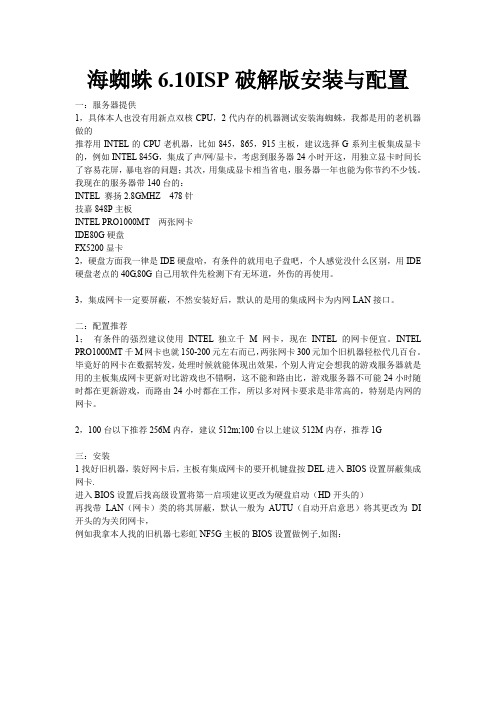
再点设备管理里的磁盘管理进入硬盘分区情况查看,上图中 磁盘 0 就是我的 WINDOWSXP 系统的硬盘,分了 2 个区是 C,D 盘(120G),磁盘 1 是 IDE80G 装海蜘蛛的,现在我们最好 把磁盘分区全删除,在整盘格式化一次,如下图:
选择 D 开头 回车 关闭
最后按 F10 再按 Y 保存 BIOS 设置。 接这我没把需要用来装海蜘蛛软路由的 IDE 硬盘接在任意一台 WINDOWS 机器, 本人以自己下载电影用的机器作例子。 OK,接上 IDE 硬盘后,记着由 WINDOWS 系统机器启动,进入系统,打开设备管理-磁盘 驱动器查看下找到硬盘没,如下图:
上图中,接入设置-广域网接口 1 右边 IP 默认是静态 IP,你的电信 IP 是静态就用默认。 IP 地址:就是电信给你的外网 IP 地址,子网掩码电信给的什么填写什么,网关也是电信的 网关,都填写好 点下面保存设置。
再设置 DNS:接入设置-DNS 参数-填写上你当地的 DNS。
再 DNS 设置里默认的:启用 DNS 缓存服务和强制使用 DNS 缓存是没有开启的,这里建议 打钩开启,保存设置就可以。为什么开启呢?有个别地方,特别是偏远地方电信落后 DNS 差,经常出问题,而你有时候要换外省的 DNS 如果不开启这 2 个选择,机器上网开网站就 会出现 DNS 错误。打钩选择后用外省 DNS 就不会出错了。
上图为七彩虹 NF5G 主板的 BIOS 设置,进入 Ineg………(第 4 项)后如下图: 关闭网卡在 OnChip Device(第二项里),接着如下图:
MAC Lan 默认是 AUTO 开启的意思,将其更改为 DISABIED(关闭) 上面我们也看到主板采用是 AC97 声卡,这里一样可以关闭声卡,比如路由来说,声卡没用, 你又不在路由听歌,完全可以关闭些无用东西,减少主板负荷。
海蜘蛛网吧路由手动限速,如何进入网吧路由器
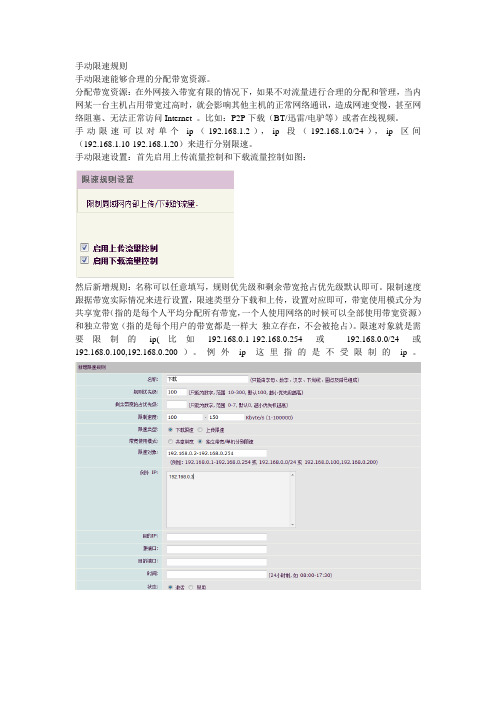
手动限速规则
手动限速能够合理的分配带宽资源。
分配带宽资源:在外网接入带宽有限的情况下,如果不对流量进行合理的分配和管理,当内网某一台主机占用带宽过高时,就会影响其他主机的正常网络通讯,造成网速变慢,甚至网络阻塞、无法正常访问Internet 。
比如:P2P下载(BT/迅雷/电驴等)或者在线视频。
手动限速可以对单个ip(192.168.1.2),ip段(192.168.1.0/24),ip区间(192.168.1.10-192.168.1.20)来进行分别限速。
手动限速设置:首先启用上传流量控制和下载流量控制如图:
然后新增规则:名称可以任意填写,规则优先级和剩余带宽抢占优先级默认即可。
限制速度跟据带宽实际情况来进行设置,限速类型分下载和上传,设置对应即可,带宽使用模式分为共享宽带(指的是每个人平均分配所有带宽,一个人使用网络的时候可以全部使用带宽资源)和独立带宽(指的是每个用户的带宽都是一样大独立存在,不会被抢占)。
限速对象就是需要限制的ip(比如192.168.0.1-192.168.0.254 或192.168.0.0/24 或192.168.0.100,192.168.0.200)。
例外ip这里指的是不受限制的ip。
备注:在设置好了之后必须要保存然后在应用否则限速失效。
下载单机限速一般设置为100-150K,根据接入总带宽来实际调整。
本文技术支持由海蜘蛛独家提供:/。
- 1、下载文档前请自行甄别文档内容的完整性,平台不提供额外的编辑、内容补充、找答案等附加服务。
- 2、"仅部分预览"的文档,不可在线预览部分如存在完整性等问题,可反馈申请退款(可完整预览的文档不适用该条件!)。
- 3、如文档侵犯您的权益,请联系客服反馈,我们会尽快为您处理(人工客服工作时间:9:00-18:30)。
1. 安装VMWare Workstation
下载上述绿色汉化版后解压缩,进入解压缩后的目录,运行“绿化.cmd”进行安装,提示“是否要继续”时,输入“Y ”继续:
安装到最后,会提示启动服务项目,输入“ 1 ”继续:
再次提示启动服务项目时,输入“ 6 ”退出即可。
2. 建立虚拟机
3. 修改虚拟机参数
最后,虚拟机的参数如右图所示:
下面就可以“启动虚拟机”开始海蜘蛛路由系统的安装了,
简单“下一步”敲回车, 1 , 2 秒后
就完毕回车键(VMware 默认是先从硬盘启动,所以这里直接启动即可,若要重新安装,启动虚拟机按F2 键,进入虚拟机BIOS 把启动顺序改为先从光驱启动)重启后,你的虚拟电脑,就是成了一台虚拟路由器了.
启动中的状态
启动后
到此,我们已经制造出了一台虚拟路由器,我们要使用它之前,还需要配置。
别被这里的黑屏吓倒,我们用WEB 方式访问这台虚拟路由器,全中文界面等着你,还有什么会难倒你。
4. 配置路由系统
由于虚拟机使用桥连模式和主系统连接,相当于主系统和虚拟机的网卡都接在同一HUB 下面,故只要把主系统的IP 地址改为和路由在同一网段即可,默认路由系统的局域网IP为192.168.0.1,则将本地网络的IP地址改为192.168.0.X [X 从2到254],即可访问到路由了,访问地址为http://192.168.0.1:880。
登录要求输入用户名和密码,都是admin
路由器WEB首页:
注意:WAN-3为蓝色不可用的原因是海蜘蛛默认前三张网卡是随系统启动的,超过三张就需要手动勾选“随系统启动”这个功能.
点选后,WAN-3 就从蓝色变成绿色。
(特别说明:由于本人测试使用的海蜘蛛不是最新版,多少会有些BUG ,有时在WEB 里重启路由器后,WEB 无法访问到路由器,需要关闭虚拟机软件重新打开后,重新启动这台虚拟路由器才可以访问。
)
对每个WAN 口进行拨号设置后,就可以分别拨号(前提是你的ISP 支持单帐号多次拨号,或者你有不同个帐号)
最重要的来了, 3 条WAN 宽带叠加使用,让宽带速度翻倍,理论是每条最大
带宽x 3 。
看图说话,记得两个勾一定要打上:
至此,多条宽带线路同时拨号,叠加成一条线路,完成。
看看实际效果吧。
补充点,有网友说访问软路由WEB访问经常打不开,请将虚拟机的VMware Network Adapter VMnet1网卡的IP地址设置为192.168.0.X。
